Jak łączyć filmy na iPhonie, aby tworzyć atrakcyjne historie wideo
Łączenie filmów służy kilku celom i może być pomocne w różnych sytuacjach. Opowiada historię, chroni wspomnienia, oszczędza miejsce i prezentuje kreatywność, udostępnianie w mediach społecznościowych, atrakcyjność estetyczną i rozrywkę. Czy kiedykolwiek marzyłeś o połączeniu różnych filmów w jeden? Cóż, masz szczęście! Łączenie filmów na iPhonie przypomina tworzenie filmu ze wszystkimi ulubionymi scenami. Zagłębmy się jak łączyć filmy na iPhonie i spraw, aby Twoje filmy odtwarzały się płynnie!
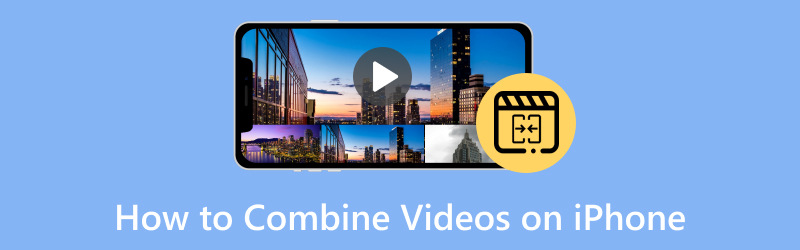
ZAWARTOŚĆ STRONY
Część 1. Jak łączyć filmy na rolce z aparatu iPhone'a
Łącząc filmy z rolki z aparatu w telefonie iPhone, możesz stworzyć jeden duży film ze wszystkimi wyjątkowymi chwilami. W tej sekcji dowiesz się, jak łączyć filmy na rolce z aparatu iPhone'a. Zacznijmy miksować i sprawiać, że Twoje filmy będą jeszcze bardziej niesamowite!
Krok 1. Wyszukaj i otwórz aplikację Zdjęcia na ekranie głównym swojego iPhone'a. Wygląda jak kolorowy słonecznik. Udaj się do Albumy na dole i wybierz Filmy. Następnie kliknij film, od którego chcesz zacząć.
Krok 2. Gdy film się otworzy, kliknij Edytować przycisk w prawym górnym rogu. Wygląda jak trzy poziome linie z suwakami. Ponadto w razie potrzeby możesz przyciąć wideo, przeciągając żółte uchwyty na dole.
Krok 3. Po edycji pierwszego filmu kliknij przycisk (+) w lewym dolnym rogu. Umożliwi to wybranie i dodanie większej liczby filmów z rolki aparatu. Dodane filmy pojawią się na dole. Stuknij i przytrzymaj film, a następnie przeciągnij go, aby zmienić kolejność.
Krok 4. Gdy filmy zostaną ułożone w żądanej kolejności, kliknij przycisk Gotowe w prawym górnym rogu. Następnie kliknij Zapisz wideo aby zachować nowo połączone filmy w rolce z aparatu.
Krok 5. Aplikacja przetworzy połączone wideo. W zależności od długości i liczby filmów może to chwilę potrwać. Po zakończeniu przetwarzania połączone wideo znajdziesz w rolce z aparatu, gotowe do oglądania i udostępniania.
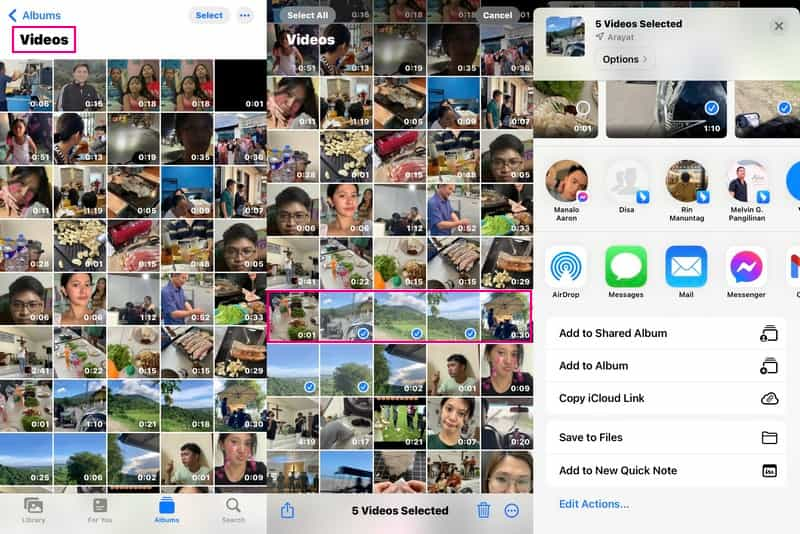
Część 2. Jak łączyć filmy na iPhonie z iMovie
Wyobraź sobie, że tworzysz puzzle wideo na swoim iPhonie; na tym właśnie polega łączenie filmów za pomocą narzędzia takiego jak iMovie. Aplikacja umożliwia łatwe tworzenie, edytowanie i łączenie filmów. Niezależnie od tego, czy jesteś początkującym, czy profesjonalistą, iMovie pomoże Ci stworzyć niesamowite filmy. W tym przewodniku dowiesz się, jak używać iMovie do łatwego łączenia filmów. Przygotuj się na przekształcenie swoich klipów w ujednoliconą i wciągającą treść wideo. Dowiedz się, jak łączyć filmy na iPhonie z iMovie poniżej:
Krok 1. Otwórz aplikację iMovie na swoim urządzeniu. Wygląda jak biała gwiazda na fioletowym tle.
Krok 2. Wybierz Utwórz projekt i wybierz Film z opcji. Następnie kliknij (+) i wybierz ze swojej biblioteki filmy, które chcesz połączyć.
Krok 3. Twoje filmy pojawią się na dole; przytrzymaj je i przeciągnij, aby ustalić ich kolejność. Jeśli chcesz, kliknij Gwiazda przycisk pomiędzy klipami, aby dodać przejścia, takie jak zanikanie.
Krok 4. Kliknij Nuta przycisk, aby dodać muzykę w tle, jeśli chcesz. Następnie kliknij Grać przycisk, aby zobaczyć, jak wygląda połączony film.
Krok 5. Stuknij w Znacznik wyboru gdy będziesz zadowolony. Następnie przejdź do Strzałka skierowana w dół , aby wybrać jakość wideo i lokalizację wyjściową. Aplikacja przetworzy wideo. Może to chwilę potrwać, w zależności od długości filmu. Po zakończeniu połączone wideo znajdziesz w aplikacji Zdjęcia.
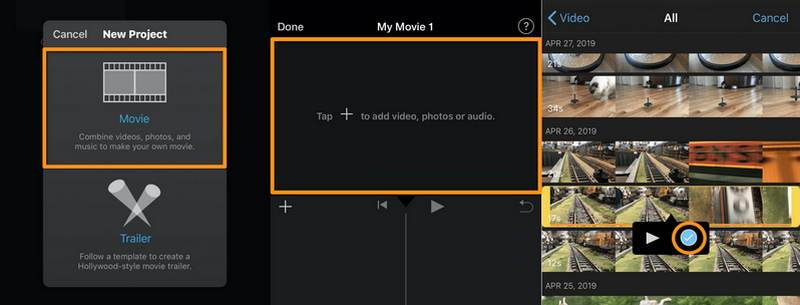
Część 3. Jak łączyć filmy na iPhonie bez iMovie
Jeśli chcesz alternatywnego sposobu łączenia filmów na iPhonie bez korzystania z iMovie, możesz skorzystać Vidmore Video Converter. Ten program został zaprojektowany tak, aby był łatwy w użyciu, dzięki czemu jest odpowiedni dla tych, którzy chcą bezproblemowego sposobu łączenia filmów. Za pomocą tego programu możesz łatwo połączyć wiele filmów, aby utworzyć jeden połączony film. Nie ma tu żadnych skomplikowanych kroków. Oprócz łączenia, Vidmore Video Converter oferuje dodatkowe funkcje, takie jak przycinanie, obracanie, modyfikowanie efektów, dodawanie filtrów i inne. Jeśli chcesz mieć inną opcję łączenia filmów na swoim iPhonie, wypróbuj Vidmore Video Converter. Może stać się Twoim ulubionym narzędziem do zadań wideo.
Skorzystaj z poniższych instrukcji, aby dowiedzieć się, jak łączyć filmy na iPhonie bez iMovie. Sprawdźmy, jak Vidmore Video Converter sprawia, że połączenie wideo staje się niezwykle łatwe i przyjemne!
Krok 1. Odwiedź oficjalną stronę Vidmore Video Converter, aby pobrać program. Po pobraniu zainstaluj program na swoim komputerze, aby uzyskać pełny dostęp.
Krok 2. Uruchom program, wybierz MV kartę i kliknij przycisk (+), aby zaimportować filmy, które chcesz połączyć.
Uwaga: Możesz importować i łączyć dowolną liczbę filmów.
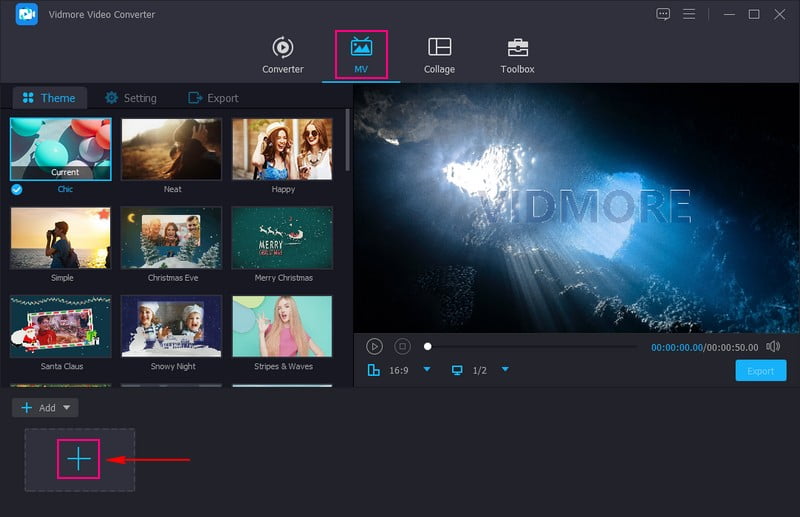
Krok 3. Po zaimportowaniu filmów możesz zmienić ich położenie zgodnie z kolejnością. Aby to zrobić, przytrzymaj, a następnie przeciągnij wideo w odpowiedniej kolejności.
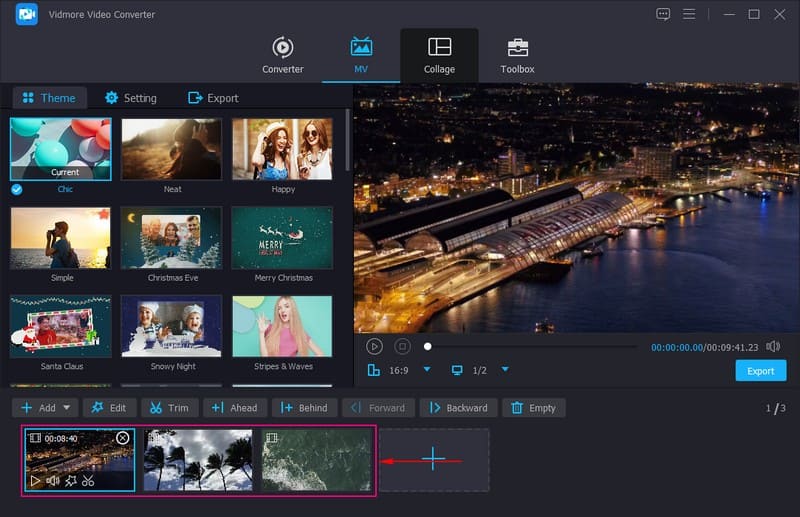
Krok 4. Kliknij Edytować nad zaimportowanymi plikami wideo, aby edytować połączone filmy. Tutaj możesz uzyskać dostęp do dodatkowych funkcji edycyjnych, takich jak Obróć i przytnij, Efekty i filtry, znak wodny, i Audio.
Aby skorygować położenie filmu i pozostawić niepotrzebne klatki wideo, możesz to zrobić na Obróć i przytnij. Jeśli chcesz zmodyfikować podstawowe efekty swojego filmu i zastosować określony filtr, przejdź do Efekty i filtry. NA znak wodny, możesz osadzić tekstowy lub graficzny znak wodny, aby dodać znak lub identyfikator do treści wideo. Wreszcie, dalej Audio, możesz dostosować głośność i opóźnienie swojego filmu wideo zgodnie ze swoimi preferencjami.
Uwaga: Uderz w ok przycisk, aby zastosować zmiany w każdej funkcji edycji.
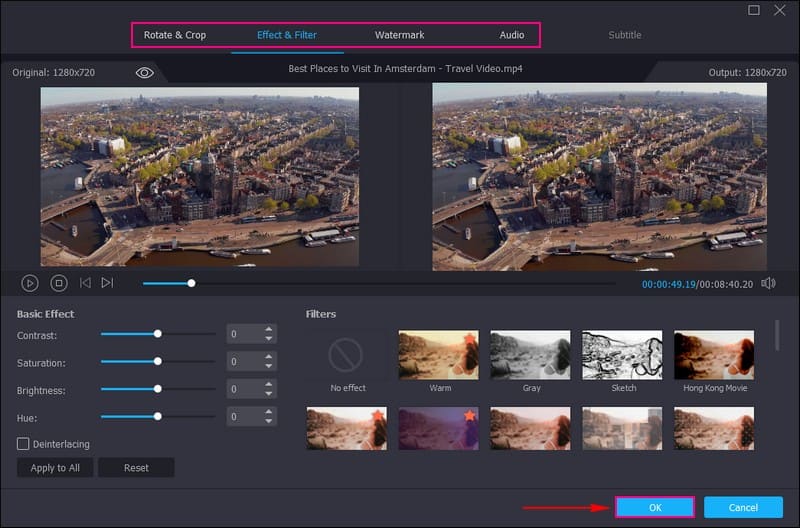
Krok 5. Co więcej, możesz dodać Motywy, Tytuły, i Muzyka w tle do połączonych filmów. Po ustaleniu przejdź do Eksport i kliknij Rozpocznij eksport aby zapisać połączone filmy na dysku lokalnym.
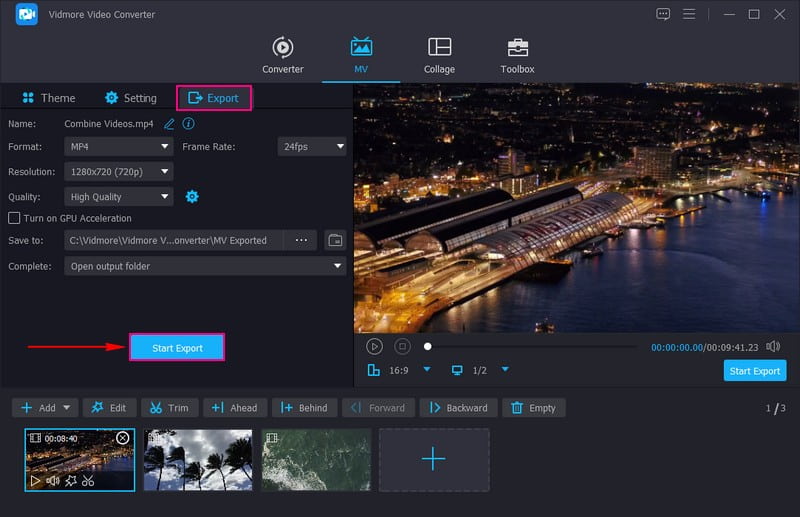
Otóż to! Pomyślnie połączyłeś filmy na swoim iPhonie bez iMovie. Ciesz się swoim dziełem!
Część 4. Często zadawane pytania dotyczące łączenia filmów na iPhonie
Jak łączyć filmy na iPhonie bez ich przycinania?
Uruchom iMovie, kliknij (+), aby utworzyć nowy projekt, a następnie wybierz Film. Naciśnij ponownie przycisk (+), aby dodać filmy z rolki z aparatu, a następnie wybierz film, który chcesz połączyć. Wybrane filmy pojawią się jako pojedyncze klipy na dole ekranu. Przytrzymaj i przeciągnij każdy film, aby zmienić jego kolejność. Po zakończeniu kliknij przycisk Odtwórz, aby wyświetlić podgląd połączonego wideo.
Jak zrobić 3 filmy w jednej klatce?
Otwórz iMovie, zaimportuj pliki wideo, a następnie przytrzymaj i przeciągnij każdy klip w takiej kolejności, w jakiej chcesz, aby się pojawiał. Użyj gestu szczypania, aby zmienić rozmiar klipu i umieścić go w obrębie jednej trzeciej kadru. Powtórz tę metodę z innymi klipami wideo, upewniając się, że każdy z nich znajduje się w osobnej jednej trzeciej klatki. Jeśli chcesz, aby filmy odtwarzały się jednocześnie, upewnij się, że rozpoczynają się jednocześnie na osi czasu. Po zakończeniu kliknij przycisk Odtwórz, aby wyświetlić podgląd połączonej klatki z trzema filmami.
Jak wycinać i łączyć filmy na iPhonie?
Uruchom iMovie i kliknij przycisk (+), aby dodać wideo z rolki aparatu. Znajdź na osi czasu dodany klip wideo. Aby go wyciąć, kliknij i przytrzymaj klip wideo, aż pojawi się menu, a następnie wybierz opcję Podziel. Podzieli klip na dwie części w miejscu kliknięcia. Możesz przeciągać krawędzie materiału, aby modyfikować ich długość. Pomaga w łączeniu i zapewnia płynne przejścia.
Czy mogę łączyć filmy o różnych proporcjach?
Tak, możesz łączyć filmy o różnych proporcjach. Może się jednak zdarzyć, że na górze, na dole lub po bokach niektórych filmów pojawią się czarne paski, aby zachować spójność kadru.
Czy istnieje ograniczenie liczby filmów, które mogę połączyć?
Dzięki Vidmore Video Converter możesz dodać dowolną liczbę filmów bez ograniczeń liczbowych, które możesz łączyć. Dzięki Vidmore Video Converter możesz dodać dowolną liczbę filmów bez ograniczeń liczbowych. Po zaimportowaniu możesz rozpocząć układanie klipów w odpowiedniej kolejności. Co więcej, możesz edytować każdy plik, korzystając z dodatkowych funkcji edycyjnych programu.
Wniosek
Ten wpis cię nauczył jak łączyć filmy na iPhonie na rolce z aparatu i w aplikacji iMovie. Poza tym możesz użyć Vidmore Video Converter, aby bezproblemowo łączyć swoje filmy. Wybierasz je, układasz i tworzysz z nich jeden niesamowity film. To jakby opowiadać historię ze wszystkimi ulubionymi scenami. Teraz możesz tworzyć, udostępniać i pielęgnować swoje połączone historie. Pamiętaj, że składanie filmów polega na łączeniu klipów i przekształcaniu wspomnień w coś wyjątkowego. Mieszaj, dopasowuj i spraw, aby Twoje filmy wyróżniały się jako całość!



